Gestión de etiquetas
Introducción
En esta FAQ se indica cómo personalizar etiquetas.
¿Para qué sirve esta funcionalidad?
Desde aquí, podremos crear nuestros formatos personalizados de etiquetas que posteriormente sacaremos desde sus respectivos listados.
A continuación se explica cómo utilizar esta funcionalidad.
Gestión de etiquetas
Para realizar la configuración personalizada de etiquetas, entraremos en “Configuración -> Configuración de Etiquetas”.
Ofimática ya suministra algunos modelos de etiquetas, que se pueden ver y seleccionar desde la lista de “Nombre”; además se pueden crear nuevos modelos de etiquetas, desde la opción ![]() “Crear Etiqueta”; también se puede
“Crear Etiqueta”; también se puede ![]() “Duplicar” o
“Duplicar” o ![]() “Borrar” la etiqueta definida. Al crear una etiqueta, indicamos el nombre que va a tener y una descripción, donde se podrá detallar más claramente, el tipo de etiqueta, la referencia del fabricante… A continuación configuraremos las propiedades en milímetros. Al indicar las medidas, a la derecha aparecerá una ventana con el tamaño de la etiqueta, donde diseñaremos esta.
“Borrar” la etiqueta definida. Al crear una etiqueta, indicamos el nombre que va a tener y una descripción, donde se podrá detallar más claramente, el tipo de etiqueta, la referencia del fabricante… A continuación configuraremos las propiedades en milímetros. Al indicar las medidas, a la derecha aparecerá una ventana con el tamaño de la etiqueta, donde diseñaremos esta.
Para el diseño, pulsaremos en la zona de la etiqueta con el botón derecho y seleccionaremos alguna de las distintas opciones:
- “Añadir Texto”: Añade un texto editable por nosotros.
- “Insertar Línea”: Añade una línea horizontal en la etiqueta.
- “Insertar imagen”: Inserta una imagen.
- “Alineación”: Alinea los objetos al lado del objeto seleccionado, según la orientación indicada. Si no hay ningún objeto seleccionado, lo hace según la posición del último objeto.
- Insertar Campos (“Código, Nombre, Atención de…, Dirección, Código Postal, Localidad, Provincia y País”): Inserta los campos de las fichas de asociados y mayoristas.
- “Ver Cuadrícula”: Muestra una cuadrícula de guía para ayudar a situar los distintos componentes.
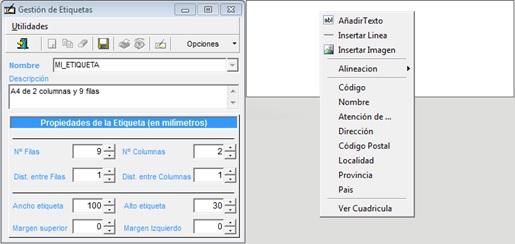
Una vez definida, se ha de guardar mediante la opción ![]() ”Guardar etiqueta”. También en “Opciones”, se puede indicar que esta etiqueta se la predeterminada.
”Guardar etiqueta”. También en “Opciones”, se puede indicar que esta etiqueta se la predeterminada.
Impresión de etiquetas
“Listados -> Clientes o Proveedores”.
Aquí seleccionaremos como “Tipo de Listado - Etiquetas Personalizadas” y configuraremos el filtro deseado, en caso de necesitarlo.
Tras hacer clic en “Imprimir”, se abrirá una nueva ventana para escoger la etiqueta y confirmar la impresión mediante la opción ![]() “Imprimir etiquetas”.
“Imprimir etiquetas”.